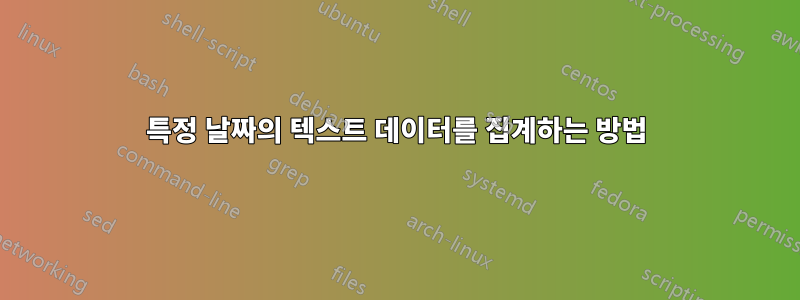
1) 시간 추적 및 2) 이벤트 유형 추적을 위해 Excel 데이터베이스를 만들고 있습니다. Sheet1에는 특정 날짜의 개별 이벤트와 소요 시간을 입력합니다. 내 목표는 Sheet2를 통합하는 것입니다.
시트1
| 날짜 | 이벤트 유형 | 소요 시간(분) |
|---|---|---|
| 2021-12-09 | 관리 | 10 |
| 2021-12-09 | 협의회 회의 | 60 |
| 2021-12-05 | 사회봉사 | 90 |
| 2021-12-05 | 관리 | 10 |
| 2021-12-05 | 예습 | 5 |
시트2
| 날짜 | 이벤트 | 총 시간(hh:mm) |
|---|---|---|
| 2021-12-09 | 행정, 협의회 회의 | 01:10 |
| 2021-12-05 | 행정, 지역사회 봉사, 준비 | 01:45 |
SUMIF를 사용하여 Sheet2!C2:C3을 수행하는 방법을 알아냈는데 Sheet2!B를 어떻게 수행합니까?
많은 감사
답변1
답변2
Office 365가 없는 경우 Power QueryWindows Excel 2010 이상에서 사용할 수 있는 을 사용하여 원하는 출력을 얻을 수 있습니다.
- 원본 테이블에서 일부 셀을 선택하세요.
Data => Get&Transform => From Table/Range- PQ UI가 열리면 다음으로 이동합니다.
Home => Advanced Editor - 코드의 2행에 있는 테이블 이름을 기록해 두세요.
- 기존 코드를 다음으로 대체합니다.M-코드아래에
- 붙여넣은 코드의 2번째 줄에 있는 테이블 이름을 "실제" 테이블 이름으로 변경하세요.
Applied Steps알고리즘과 단계를 더 잘 이해하려면 설명과 창을 검토하세요.
M코드
let
Source = Excel.CurrentWorkbook(){[Name="Table24"]}[Content],
//set data types
#"Changed Type" = Table.TransformColumnTypes(Source,{
{"Date", type date}, {"Event Type", type text},
{"Time Spent (Minutes)", Int64.Type}}),
//Group by Date
// Aggregate by concatenating Event Type text and SUMming Minutes
// (change minutes => duration to get desired output format
#"Grouped Rows" = Table.Group(#"Changed Type", {"Date"}, {
{"Event Type", each Text.Combine(List.Sort([Event Type]),", "), type nullable text},
{"Time Spent (Minutes)", each #duration(0,0,List.Sum([#"Time Spent (Minutes)"]),0), type nullable duration}
})
in
#"Grouped Rows"




